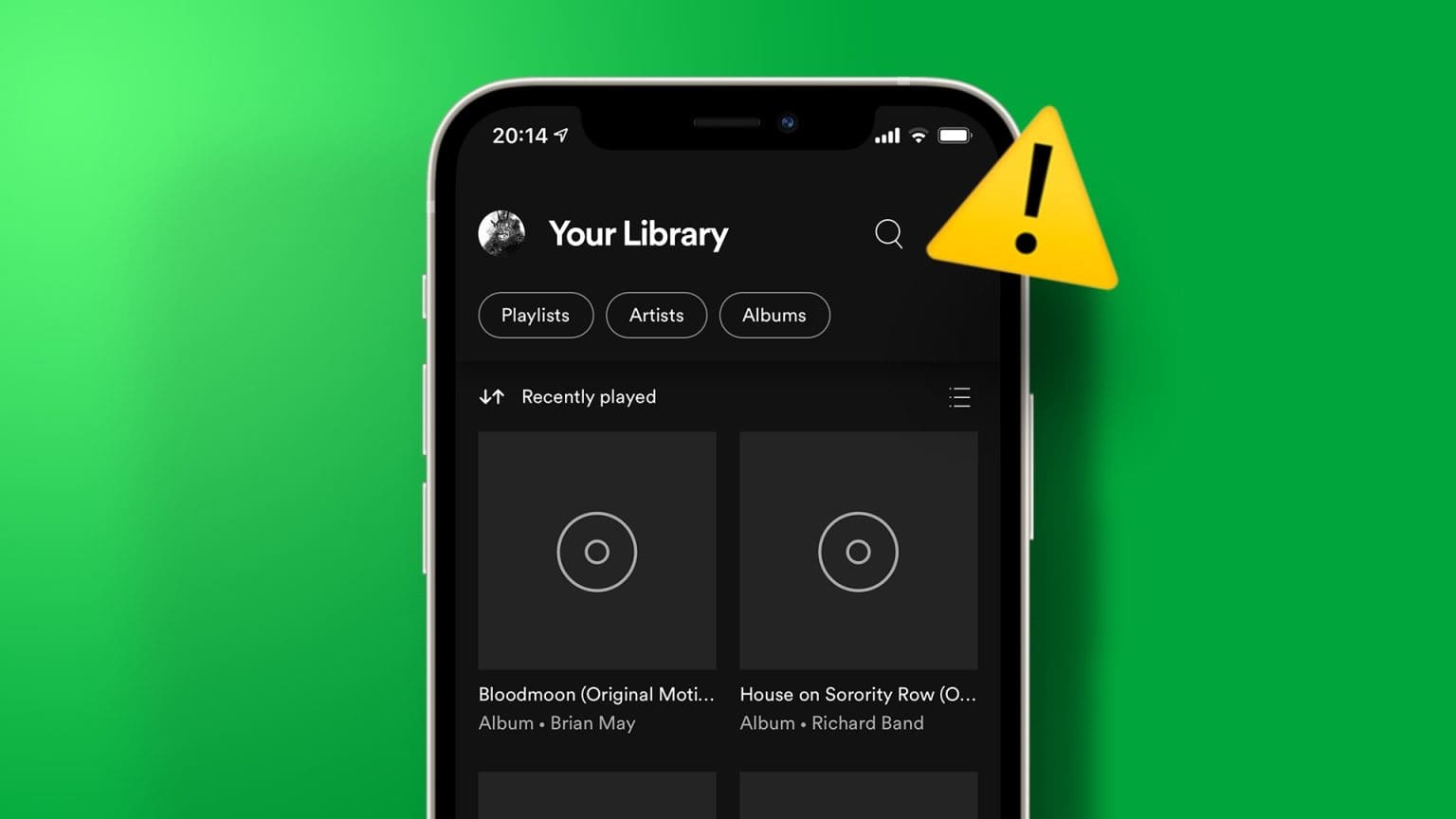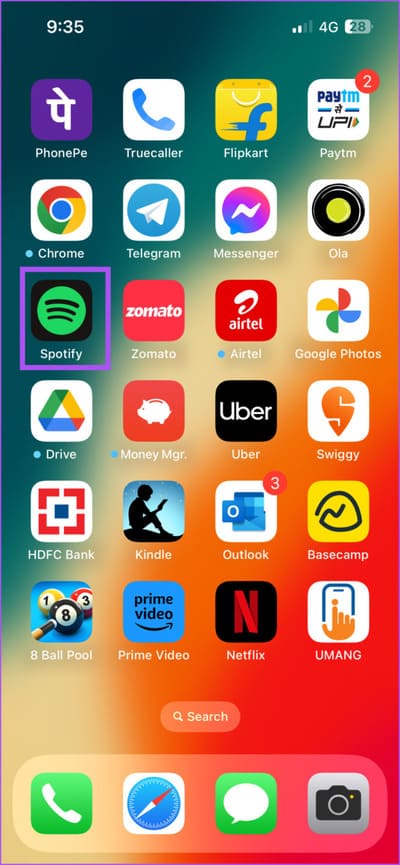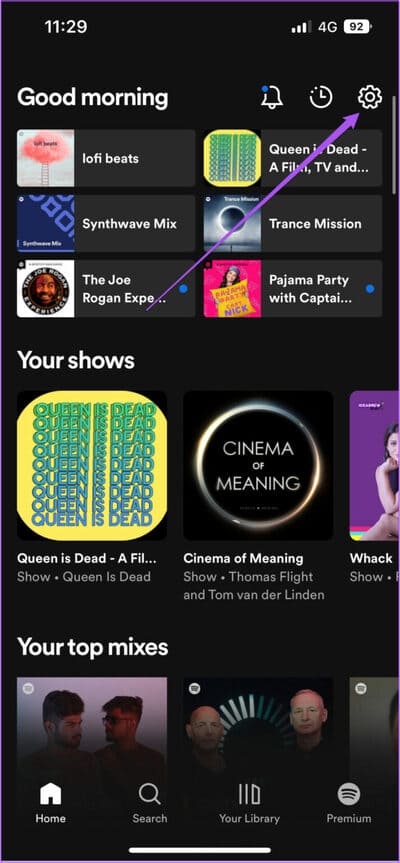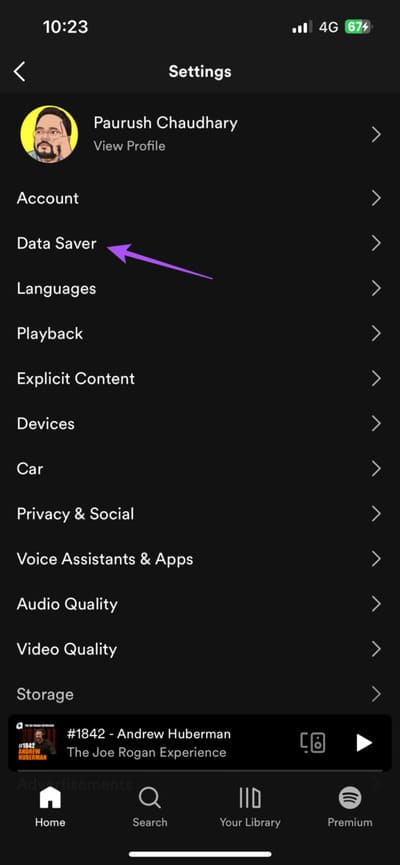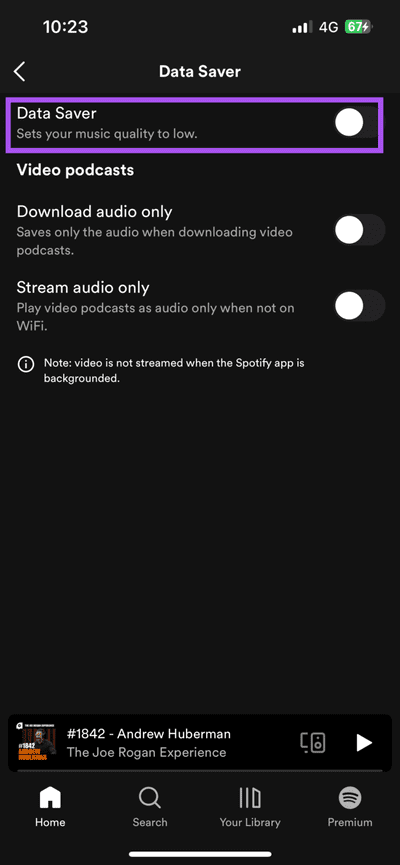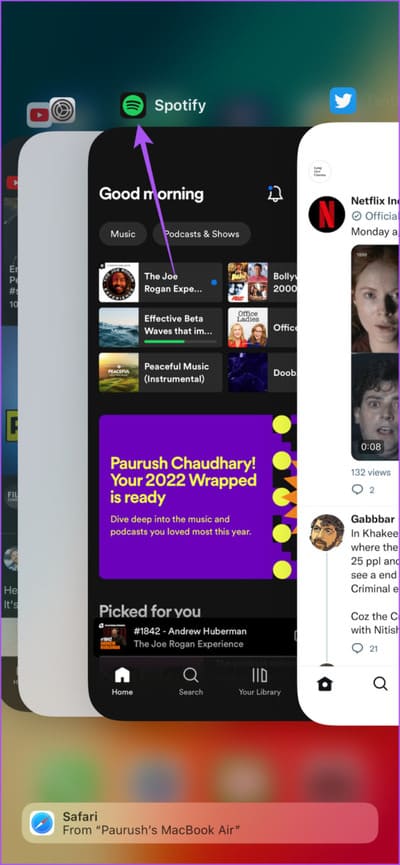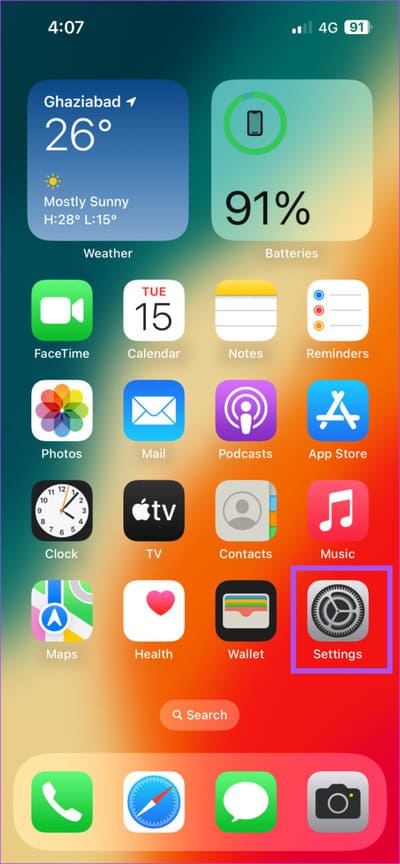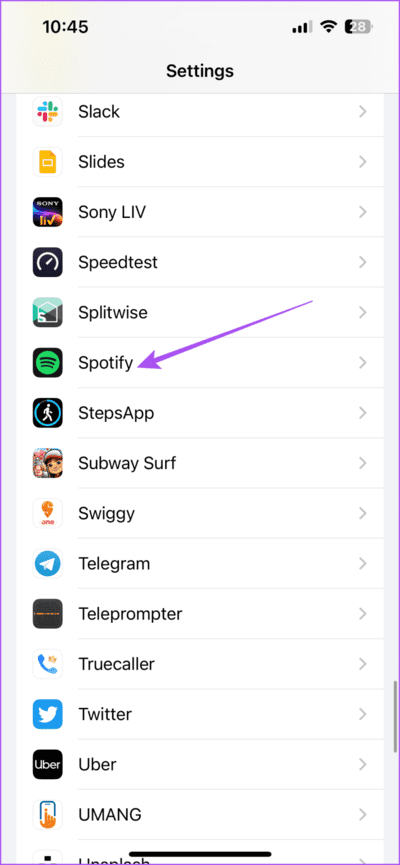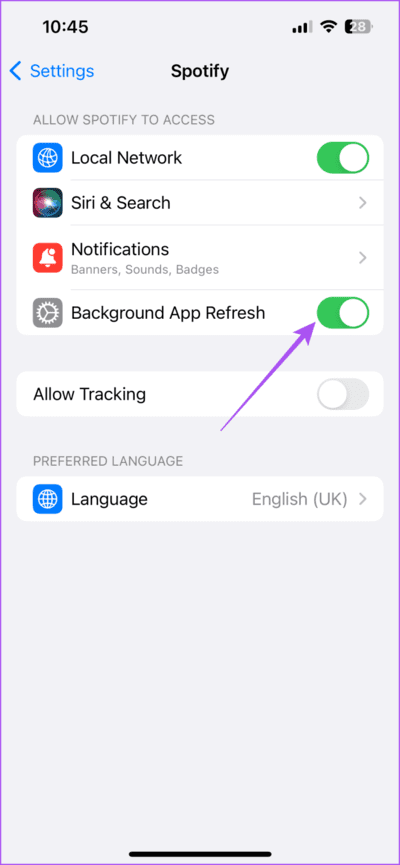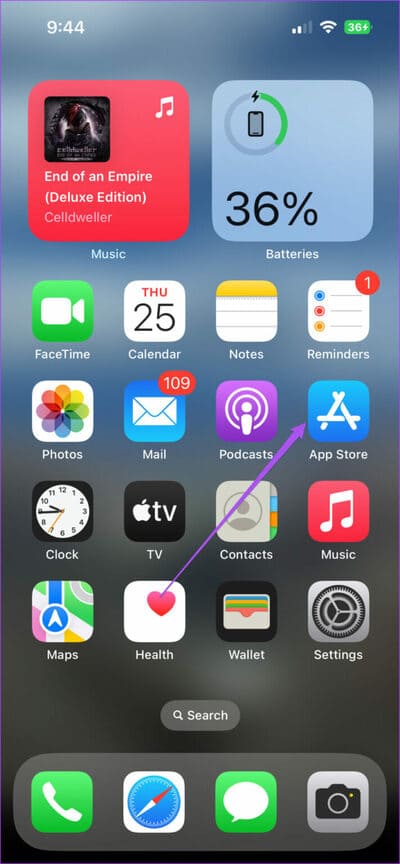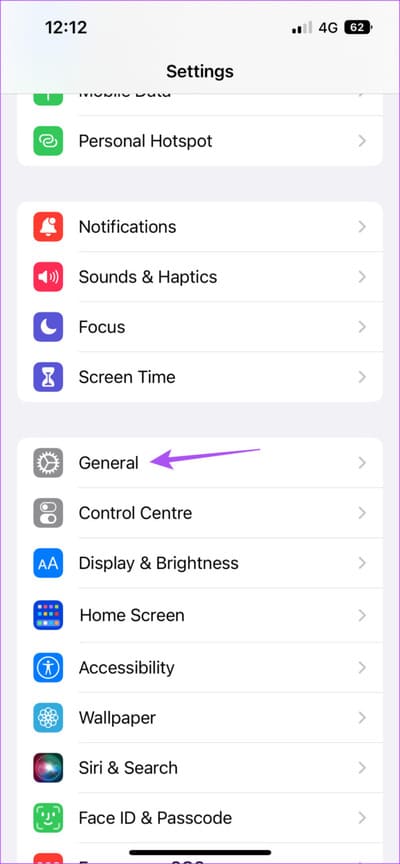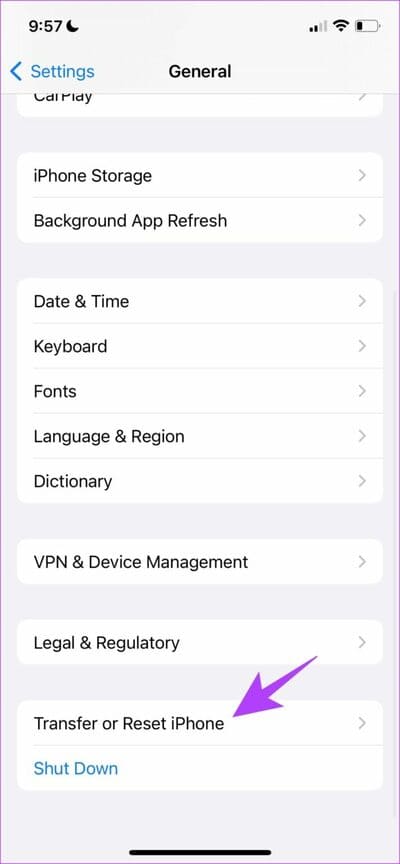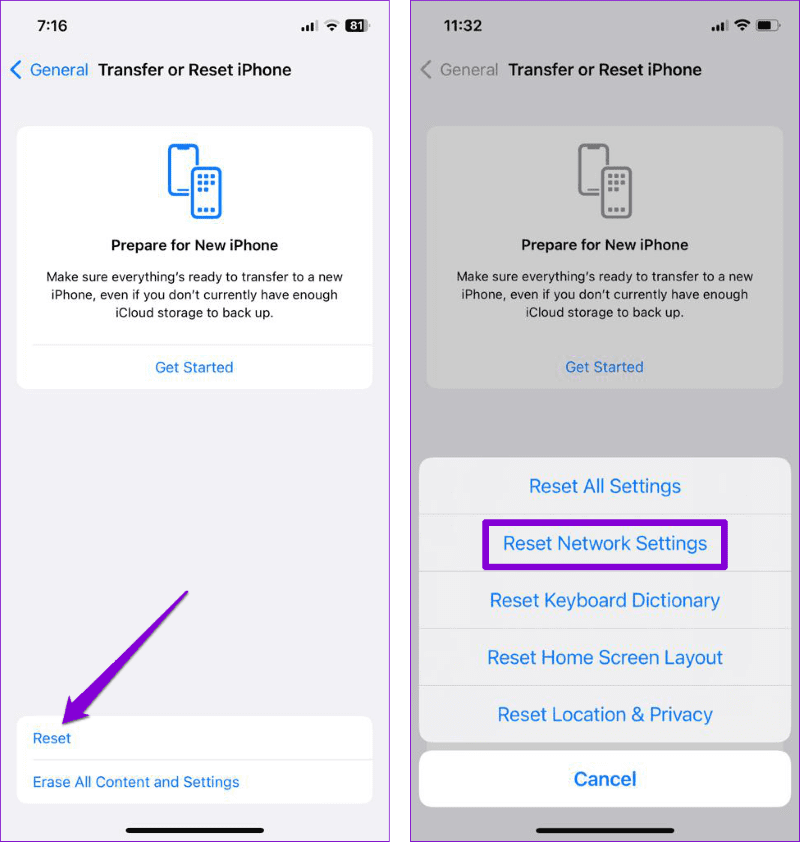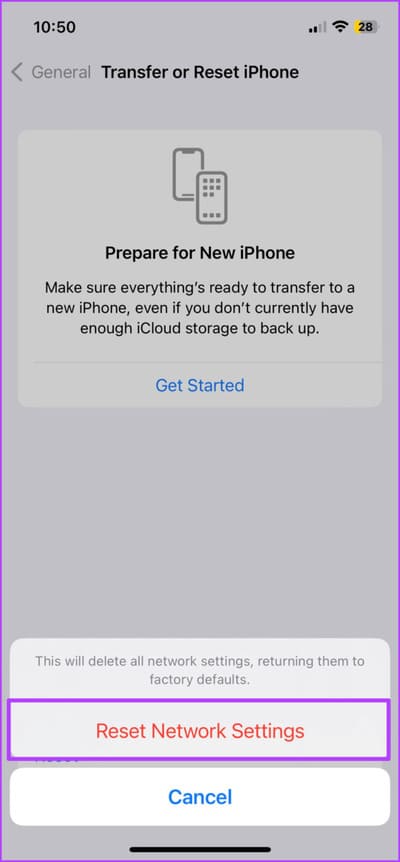Die 6 wichtigsten Lösungen dafür, dass Spotify auf dem iPhone kein Albumcover anzeigt
Spotify bietet starke Konkurrenz, wenn es um Audio-Streaming-Plattformen geht. Obwohl es der Standard-Musikdienst für iPhone-Benutzer ist, bevorzugen viele Spotify gegenüber Apple Music, um ihre Lieblingstitel anzuhören. Und mit Unterwerfung Spotify AI DJ, Die Plattform wird im Hinblick auf die Benutzerpräferenzen immer stärker.
Wenn Sie einen Song abspielen, schauen Sie doch gerne auf das Albumsymbol, oder? Manchmal werden Albumcover auf Spotify nicht mehr angezeigt, ohne dass Sie es bemerken. Wenn das gleiche Problem häufig auftritt, finden Sie hier einige Lösungen, um zu beheben, dass das Spotify-Albumfoto nicht auf Ihrem iPhone angezeigt wird.
1. Deaktivieren Sie den Datensparmodus in Spotify
Wenn Ihre Spotify-App keine Albumcover mehr anzeigt, empfehlen wir Ihnen, zunächst zu prüfen, ob die App Ihre volle Internetbandbreite nutzen kann. Spotify verfügt über eine spezielle Datensparoption, um den Datenverbrauch zu reduzieren. Wir empfehlen, diese Funktion zu deaktivieren, da sie möglicherweise der Grund dafür ist, dass Albumcover nicht auf Spotify angezeigt werden. So deaktivieren Sie es.
Schritt 1: Öffnen Spotify auf Ihrem iPhone.
Schritt 2: drücke aSymbol „Einstellungen“. in der oberen rechten Ecke.
Weiter zu Schritt 3: Klicke auf Datenschoner.
Schritt 4: Klicke auf Der Schalter befindet sich neben „Datensparmodus“. um die Funktion zu deaktivieren.
Schritt 5: Kommen Sie zurück und prüfen Sie, ob das Problem behoben ist.
2. Wechseln Sie von mobilen Daten zu WI-FI
Die obige Lösung gilt, wenn Sie mobile Daten auf Ihrem iPhone nutzen. Wenn Sie jedoch immer noch kein Albumcover auf Spotify sehen, empfehlen wir Ihnen, von mobilen Daten auf WLAN umzusteigen. Dadurch wird die Internetgeschwindigkeit verbessert, die für mobile Daten an Ihrem aktuellen Standort möglicherweise nicht ausreicht. Wenn Sie draußen sind, stellen Sie eine Verbindung zu einem öffentlichen WLAN-Netzwerk her. Schauen Sie sich aber zunächst unsere Top-Tipps an Um öffentliches WLAN sicher zu nutzen.
3. Schließen Sie die Spotify-App und öffnen Sie sie erneut
Durch das erzwungene Herunterfahren und Neustarten von Spotify wird die App auf Ihrem iPhone neu gestartet. Dies ist eine einfache, aber effektive Möglichkeit, In-App-Probleme zu beheben.
Schritt 1: Wischen Sie auf dem Startbildschirm Ihres iPhones nach oben und halten Sie ihn gedrückt, um die Fenster der Hintergrund-App anzuzeigen.
Der Schritt 2: Wischen Sie nach rechts, um nach zu suchen Spotify Wischen Sie dann nach oben, um die App zu entfernen.
Weiter zu Schritt 3: Neu starten Spotify Und prüfen Sie, ob das Problem behoben ist.
4. Aktivieren Sie die App-Aktualisierung im Hintergrund
Es wird empfohlen, die App-Aktualisierung im Hintergrund zu aktivieren, um den App-Inhalt auf dem neuesten Stand zu halten, während er im Hintergrund ausgeführt wird. Wenn das Spotify-Albumcover auch bei lokalen Dateien nicht angezeigt wird, empfehlen wir, diese Funktion zu aktivieren und zu prüfen, ob das Problem dadurch behoben wird.
Schritt 1: Öffnen die Einstellungen Auf einem Gerät iPhone Ihre.
Schritt 2: Scrollen Sie nach unten und tippen Sie auf Spotify
Weiter zu Schritt 3: Tippen Sie auf den Schalter neben „App-Hintergrundaktualisierung“, um diese Funktion zu aktivieren.
Schritt 4: Schließen Sie die Einstellungen und öffnen Sie sie Spotify Um zu überprüfen, ob das Problem behoben ist.
5. SPOTIFY-UPDATE
Sie können die aktualisierte Version von Spotify auf Ihrem iPhone installieren, um alle Fehler zu beheben, die dieses Problem verursachen.
Schritt 1: Laden eröffnen Anwendungen auf Ihrem iPhone.
Schritt 2: Klicken Sie auf das Symbol Personalakte in der oberen rechten Ecke.
Weiter zu Schritt 3: Wischen Sie nach unten, halten Sie die Maustaste gedrückt und lassen Sie sie los, um nach App-Updates zu suchen.
Schritt 4: Tippen Sie neben Spotify auf „Aktualisieren“, falls verfügbar.
6. Netzwerkeinstellungen zurücksetzen
Die letzte Lösung, die wir empfehlen, ist das Zurücksetzen Ihrer iPhone-Netzwerkeinstellungen. Dies wird dazu führen Setzen Sie alle Netzwerkeinstellungen zurück WLAN auf ihre Standardwerte zurücksetzen und das wird das Problem lösen. Wir empfehlen dies nur, wenn Sie die oben genannten Lösungen nicht nutzen können. Beachten Sie, dass Sie Ihre Netzwerkeinstellungen auf Ihrem iPhone erneut festlegen müssen, nachdem Sie diesen Schritt ausgeführt haben:
Schritt 1: Öffnen die Einstellungen auf Ihrem iPhone.
Schritt 2: Klicke auf Jahr.
Weiter zu Schritt 3: Scrollen Sie ganz nach unten und wählen Sie aus iPhone übertragen oder zurücksetzen.
Schritt 4: Tippen Sie auf Zurücksetzen und wählen Sie dann aus Netzwerkeinstellungen zurücksetzen.
Schritt 5: Geben Sie ein Passwort ein iPhone dein und klicke auf Netzwerkeinstellungen zurücksetzen noch einmal zur Bestätigung.
Weiter zu Schritt 6: Öffnen Spotify erneut, um zu prüfen, ob das Problem behoben ist.
Album-Symbol
Diese Lösungen helfen dabei, das Problem zu beheben, dass Spotify-Albencover nicht auf Ihrem iPhone angezeigt werden. Während Spotify viele Optionen zum Genießen von Musik und Podcasts bietet, können Sie zu einer anderen Plattform wechseln. Möglicherweise sind Sie mit einigen Änderungen nicht zufrieden oder finden die App nicht mehr spannend. Erwägen Sie in diesem Fall die Löschung Ihres Spotify-Kontos. Dadurch werden alle Ihre Daten aus Spotify entfernt, was viel besser ist, als nur die App zu löschen.